
Resuelva "Desafortunadamente, la configuración dejó de funcionar" en Android
Google ha creado muchas versiones diferentes del sistema operativo Android, lo que desafortunadamente significa que la experiencia en algunas de estas versiones no ha sido tan fluida como nos hubiera gustado.
Consulte también: No se pueden descargar aplicaciones o Google Play no funciona .
Si experimenta el error "Desafortunadamente, la configuración dejó de funcionar" en su teléfono inteligente o tableta Android, aquí tiene algunos consejos para solucionar el problema:
Soluciones para el problema "Desafortunadamente, la configuración dejó de funcionar" en Android
1. Reinicie el dispositivo
El error "Desafortunadamente, la configuración dejó de funcionar" es un problema muy molesto, pero puedes solucionarlo reiniciando tu teléfono o tableta Android.
Sin embargo, existe la posibilidad de que reiniciar el dispositivo sea una solución temporal. Si encuentra el problema con demasiada frecuencia y el reinicio le resulta molesto, debe probar los otros pasos de solución de problemas.
2. Borre el caché de la aplicación de configuración del dispositivo
El siguiente paso es borrar el caché de la aplicación de configuración de su dispositivo Android. Borrar el caché de la configuración puede resolver el problema relacionado con este error.
Los archivos de caché almacenan información que ayuda a su dispositivo a cargar la aplicación rápidamente. Estos archivos se crean con el tiempo una vez que sigues usando la aplicación.
- Vaya al menú Configuración de su dispositivo.
- Toque Aplicaciones o Administrador de aplicaciones
- Busque "Configuración"
- Toca Almacenamiento
- A continuación, toque Borrar caché.
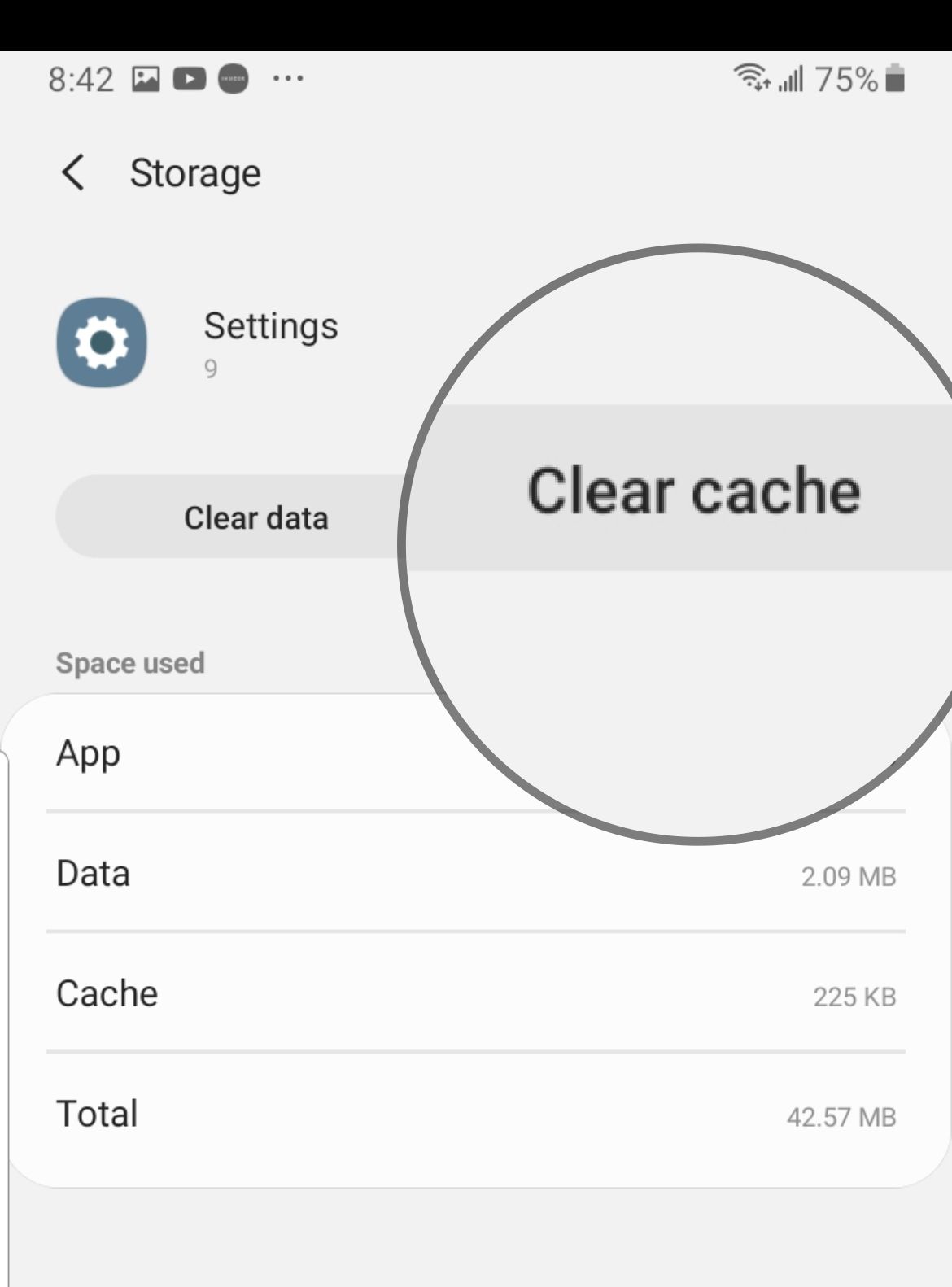
4. Aplicación de configuración de detención forzada
Navegar a :
- Ajustes
- Toca Aplicaciones
- Buscar configuración
- Toque la batería
- Seleccione "Forzar detención".
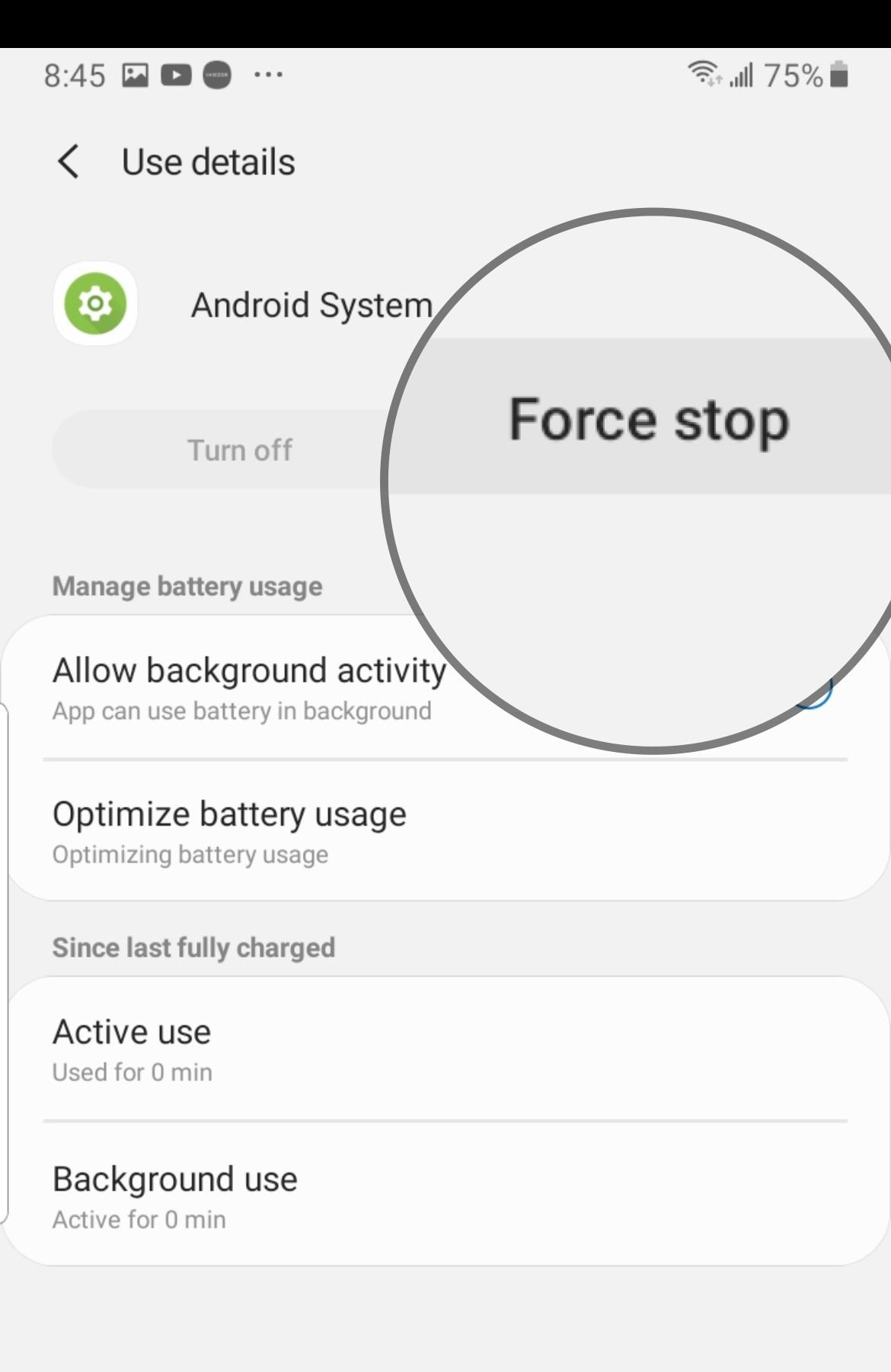
5. Forzar la detención de los servicios de Google Play
Navegar a :
- Ajustes
- Toca Aplicaciones
- Buscar servicios de Google Play
- Toque la batería
- Seleccione "Forzar detención".
6. Borrar caché y datos para los servicios de Google Play
Servicios de Google Play es la forma en que sus aplicaciones se comunican con las distintas secciones del Dispositivo. Esto permite la sincronización y garantiza que las notificaciones automáticas se envíen al dispositivo a tiempo. Los servicios de Google Play juegan un papel esencial en el funcionamiento de las aplicaciones.
Un problema con el caché o los archivos de datos de los Servicios de Play puede causar un problema al acceder a la configuración de su teléfono Android.
- Vaya al menú Configuración de su dispositivo.
- Busque Aplicaciones o Administrador de aplicaciones y tóquelo
- Desplácese hacia abajo para encontrar Servicios de Google Play y tóquelo.
- Luego toca Almacenamiento
- Toca Borrar caché

- A continuación, toque Administrar almacenamiento
- Luego toque Borrar todos los datos
Una vez que borre los archivos de caché, verifique si el problema persiste. Luego, sigue los mismos pasos para regresar a la pantalla desde donde borraste el caché.
Esta vez, deberás tocar en Borrar datos para eliminar los datos . Notarás una advertencia en tu pantalla. Toque Aceptar para confirmar la eliminación de los datos.
Ahora, reinicie su dispositivo.
7. Desinstale y vuelva a instalar la actualización de la tienda Google Play.
Esto puede parecer extraño, pero este método puede ayudarle a resolver el problema "Desafortunadamente, la configuración dejó de funcionar".
A veces, las actualizaciones de Play Store pueden ser la causa del problema. Luego desinstale la actualización y permita que la aplicación se actualice nuevamente. Puede ayudar a resolver el problema. Una vez reinstaladas las actualizaciones, intente acceder a la configuración para comprobar si funciona como se esperaba.
- Vaya al menú Configuración de su dispositivo.
- Toque Aplicaciones o Administrador de aplicaciones y busque Servicios de Google Play.
- Toca más (3 puntos en la parte superior derecha de la pantalla)
- Luego toque "Desinstalar actualizaciones".
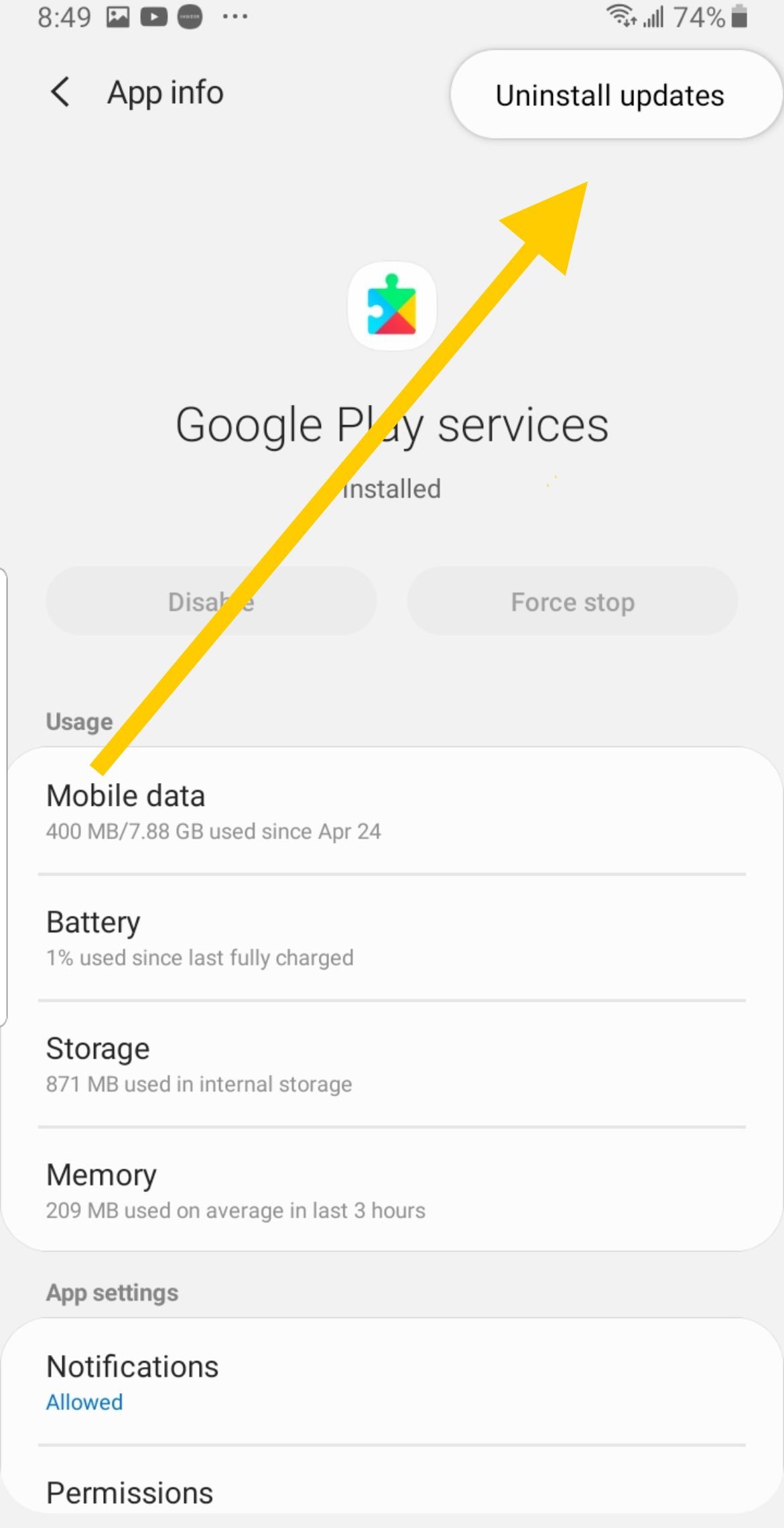
- Ahora reinicie su dispositivo, regrese a Configuración y toque Aplicaciones nuevamente para ingresar a Google Play Store por segunda vez.
- Ahora toque Actualizar y permita que la aplicación se actualice sola.
8. Actualice su software
Si hay actualizaciones retrasadas para su teléfono, ya es hora de que verifique y actualice su software.
- Vaya al menú Configuración de su dispositivo.
- Seleccione Actualización de software
- Toque Buscar actualizaciones; Si hay una versión más reciente disponible, instale las últimas actualizaciones.

Una vez instaladas las nuevas actualizaciones, su dispositivo se reiniciará automáticamente. Después del reinicio, verifique si el error "Desafortunadamente, la configuración dejó de funcionar" desapareció.
9. Restablecimiento de fábrica
Si nada parece funcionar, es posible que su dispositivo necesite desesperadamente un nuevo comienzo. El restablecimiento de datos de fábrica borrará todas las aplicaciones, configuraciones, etc. ¡No olvides hacer una copia de seguridad de tus archivos!
- Ir a la configuración
- Toca Gestión general.
- Toca Restablecer.
- Luego, toque Restablecer datos de fábrica
- Toca Restablecer teléfono o Restablecer tableta.

